Kodak P880 User Manual [ja]

Kodak EasyShare P880
ズームデジタルカメラ
ユーザーガイド
www.kodak.co.jp
カメラに関するヘルプ:
www.kodak.co.jp
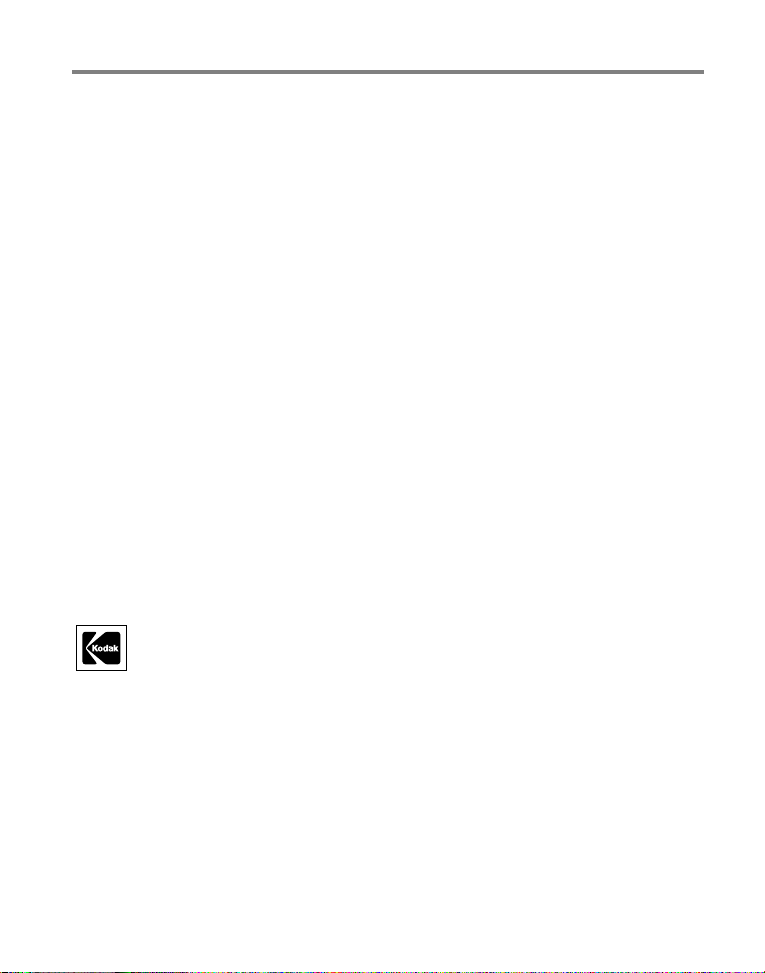
Eastman Kodak Company
Rochester, New York 14650
© Eastman Kodak Company, 2005
すべての画面はハメコミ式合成です。
および
Kodak
Schneider-Kreuznach
商標で、
EasyShareはEastman Kodak Company
および
XenarはJos.Schneider Optische Werke GmbH
Eastman Kodak Company
の許可を得て使用されています。
P/N 4J3599_ja
の商標です。
の
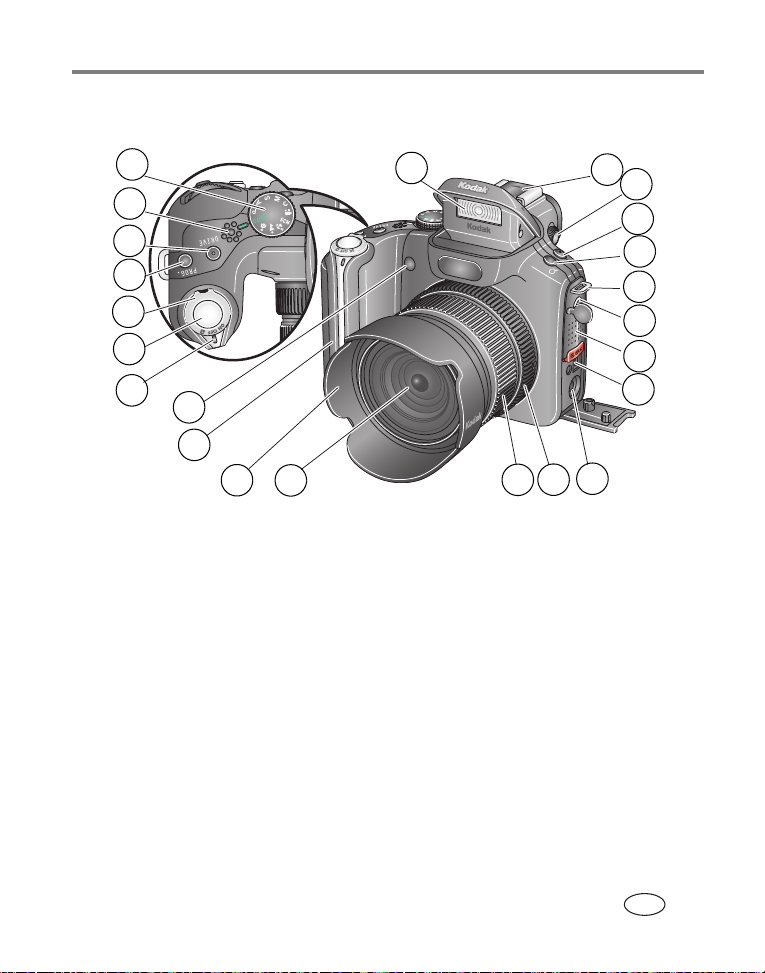
前面図
製品概要
11
10
9
8
7
6
5
4
3
2
1
レンズ
2
レンズフード
3
グリップ
4
セルフタイマー/AF補助光
5
電源
6
シャッターボタン
7
モード/電源スイッチ
8
Program
9
Drive
10
マイクロフォン
11
モードダイヤル
12
フラッシュ
インジケータ
LED
(プログラム)ボタン
(ドライブ)ボタン
12
1
13
ホットシュー
14
視度調整ダイヤル
15
Focus
16
LED
デジタルズームボタン
17
ストラップ取り付け部
18
外部フラッシュコネクタ
19
スピーカー
20
A/V
21
入力(5V)端子
DC
22
マニュアルフォーカスリング
23
マニュアルズームリング
23
(フォーカス)ボタン
出力/
USB端子
22
21
13
14
15
16
17
18
19
20
www.kodak.co.jp i
JA
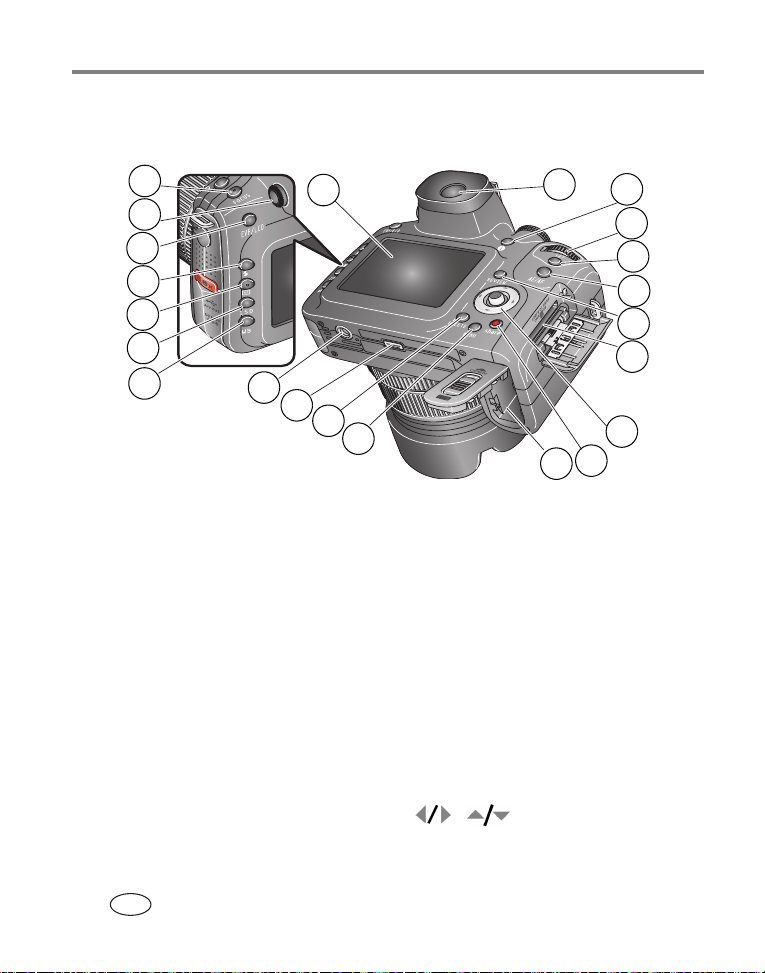
製品概要
背面図
11
10
9
8
7
6
5
1
2
3
4
5
6
7
8
9
10
11
ii www.kodak.co.jp
(メニュー)ボタン
Menu
(削除)ボタン
Delete
ドックコネクタ
三脚ねじ穴
(ホワイトバランス)ボタン
WB
ボタン
ISO
測光ボタン
フラッシュボタン
EVF
視度調整ダイヤル
Focus
/
切り替えボタン
LCD
(フォーカス)ボタン
JA
12
4
3
2
1
12
液晶モニター
13
(電子ビューファインダー)
EVF
14
情報ボタン
15
コマンドダイヤル
16
(セット)ボタン
Set
17
18
19
20
21
22
ロックボタン
AE/AF
(再生)ボタン
Review
または
SD
スロット
ジョイスティック
(、)/
Share
電池挿入口
MMC
(シェア/共有)ボタン
13
22
14
15
16
17
18
19
20
21
カード(別売)用
ボタン(押す)
OK
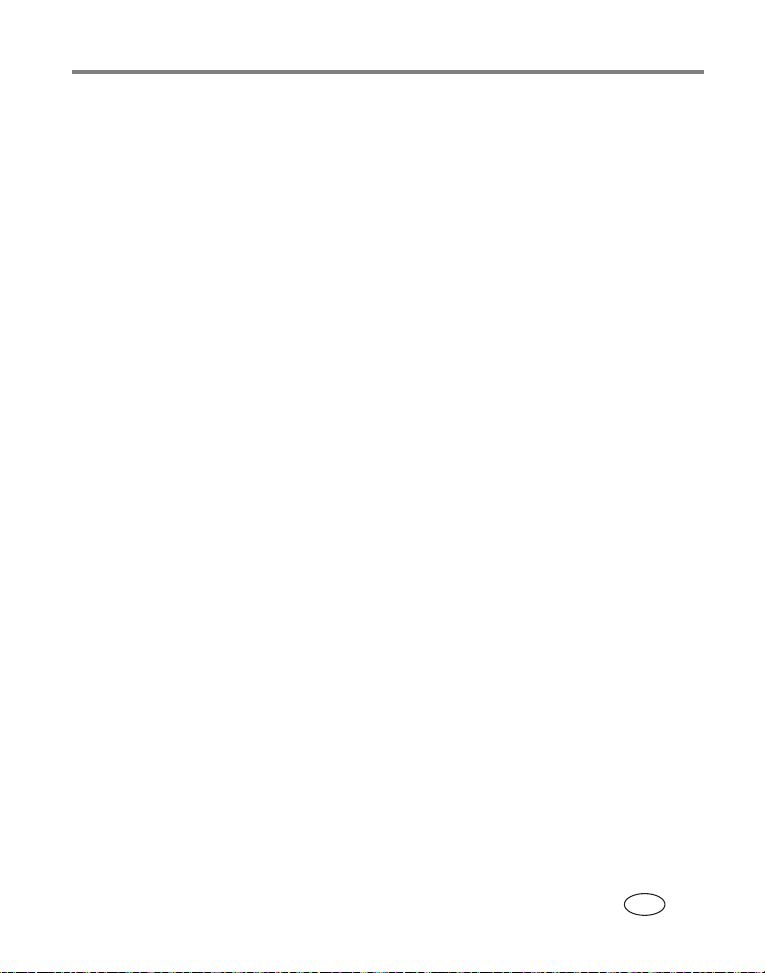
目次 1
カメラのセットアップ
1
ストラップとレンズキャップの取り付け
レンズフードの取り付け
電池の充電
電池の装着
カメラの電源をオンにする
言語と日付/時刻の初期設定
回目以降の言語と日付/時刻の設定
2
または
SD
画像と動画の撮影
2
画像の撮影
光学ズームの使用
補助光
AF
フリップアップ式フラッシュの使用
外部フラッシュユニットの使用
画像と動画の再生
画像と動画の保護
画像の転送およびプリント
3
ソフトウェアのインストール
画像の転送
Kodak EasyShare
コンピュータを使用したプリント
または
SD
プリントのオンラインオーダー
PictBridge
カメラとドックの互換性
......................................................................................................... 2
......................................................................................................... 3
カードへの画像の保管
MMC
......................................................................................................... 6
の使用
LED
....................................................................................................... 20
プリンタードックまたは
カードに保存されている画像のプリント
MMC
対応プリンターでのダイレクトプリント
................................................................1
....................................................... 1
.................................................................................. 2
.............................................................................. 3
.......................................................................... 4
............................................................ 4
............................................................ 5
.......................................................................6
........................................................................................... 10
........................................................................................ 11
............................................................. 11
.................................................................... 12
........................................................................................... 13
........................................................................................... 17
.......................................................19
........................................................................ 19
................................................................ 21
........................... 21
.................................................................... 22
..................................... 22
................................................................................ 24
www.kodak.co.jp iii
JA
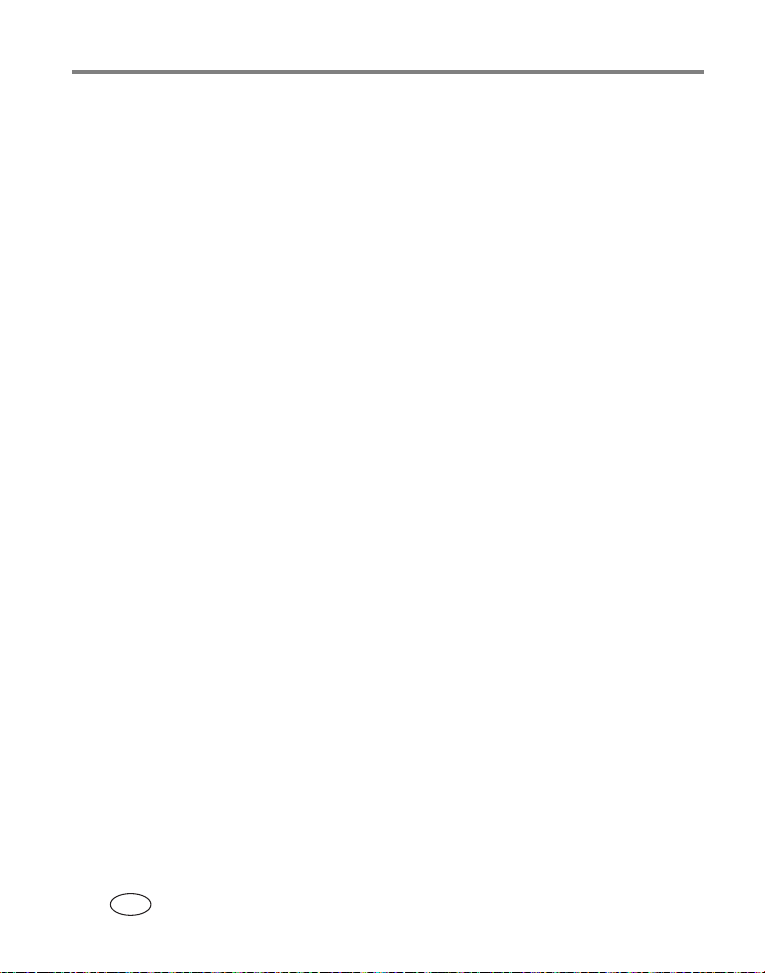
目次
カメラのさまざまな利用方法
4
撮影モード
Focus
ドライブモードを使用した、セルフタイマー、
連写、測光ブラケティング設定
AE/AF
マニュアルフォーカス(MF)アシストAFの使用
Program
フラッシュ設定の変更
PASM
コマンドダイヤルを使用した高速設定変更
ハイライト/シャドウクリッピングの使用
ヒストグラムの使用
撮影設定の変更
静止画と動画の編集機能
通常に使用可能な
画像情報/動画情報の表示
画像と動画のコピー
スライドショーの実行
アルバム名の事前設定
画像の共有
トラブルシューティング(こんなときは?)
5
カメラに関して
コンピュータ/接続に関して
画質に関して
ダイレクトプリント(
....................................................................................................... 25
(フォーカス)ボタンの使用
(自動露出/オートフォーカス)ロックボタンの使用
(プログラム)ボタンの使用
.................................................................................... 41
モードとCモード
........................................................................................ 49
............................................................................................... 50
ファイルのコピーの作成
RAW
........................................................................................ 64
.................................................................................... 65
.................................................................................... 66
....................................................................................................... 69
............................................................................................... 76
................................................................................................... 80
PictBridge
....................................................25
................................................................ 31
.................................................................... 32
........................................................... 39
.................................................................................. 42
................................................................................ 61
............................................................................ 63
........................................................................ 79
)に関して
.................... 36
....................................... 38
................................................. 47
................................................. 48
........................................ 62
..............................76
................................................. 81
サポート情報
6
役に立つリンク集
電話によるカスタマーサポート
iv www.kodak.co.jp
JA
...........................................................................83
........................................................................................... 83
.................................................................... 84
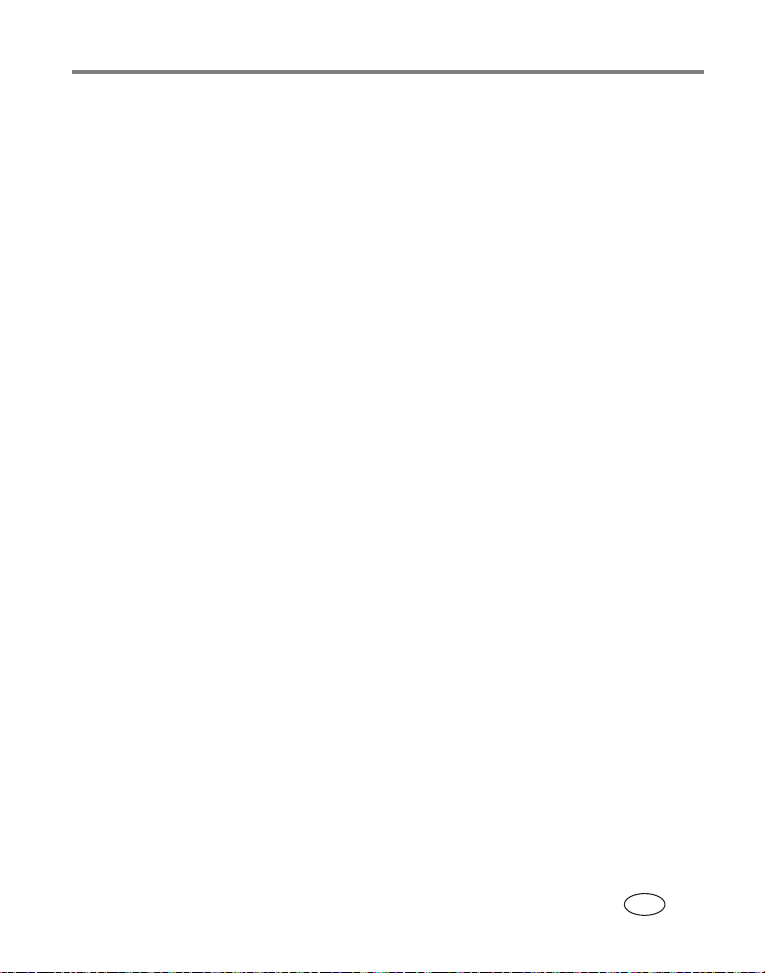
付録
7
.........................................................................................86
カメラの仕様
保管容量
節電機能
アクセサリー
安全に関する重要事項
電池に関する情報
ソフトウェアとファームウェアのアップグレード
その他の手入れとメンテナンス
保証
................................................................................................................... 99
規格との適合
................................................................................................... 86
........................................................................................................... 91
........................................................................................................... 93
.................................................................................................. 94
.................................................................................... 95
........................................................................................... 97
.................................................................... 98
................................................................................................. 101
目次
..................................... 98
www.kodak.co.jp v
JA
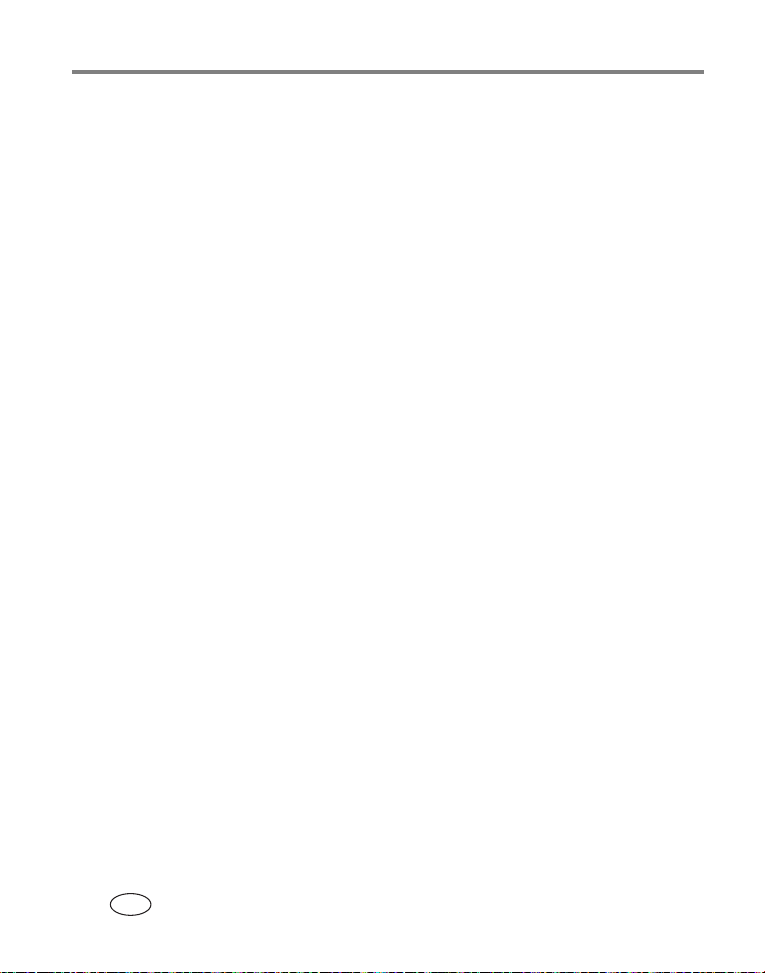
vi www.kodak.co.jp
JA
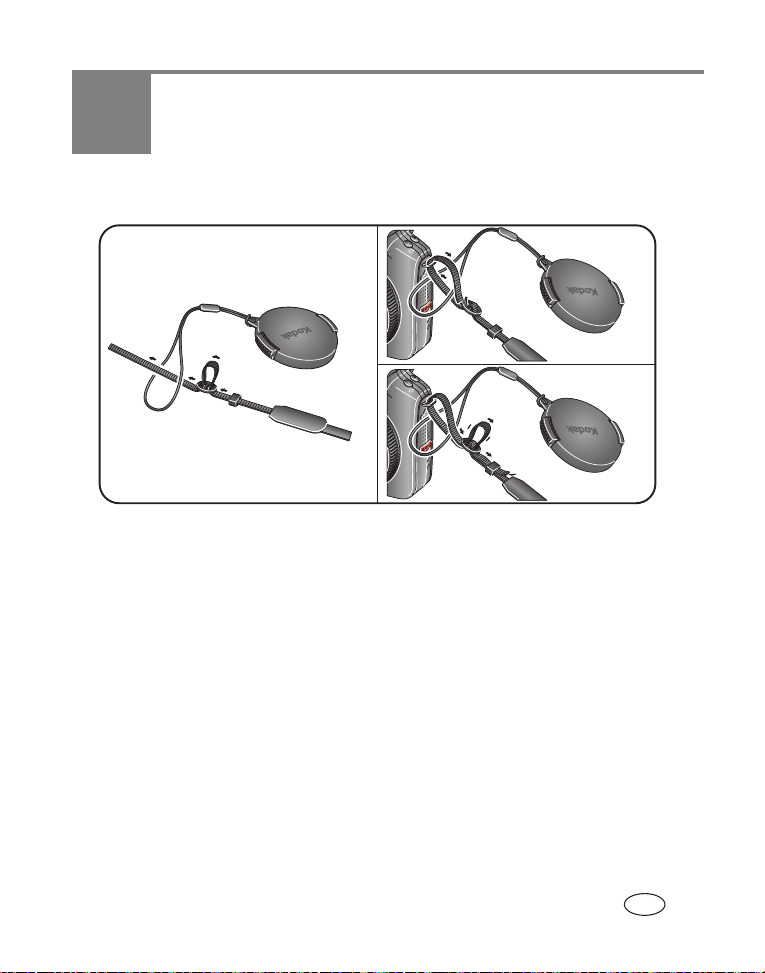
1 カメラのセットアップ
ストラップとレンズキャップの取り付け
www.kodak.co.jp 1
JA

カメラのセットアップ
レンズフードの取り付け
レンズフードは、不要な太陽光からレンズを保護するときに使用します。保護
する必要がない場合や、フラッシュを使用する場合は、レンズフードを逆向き
に取り付けてください。レンズアクセサリーについては、
ください。
ページを参照して
94
電池の充電
リチウムイオン充電式電池は、初めて使用する前に充電する必要があります。
赤-充電中
緑-充電完了
充電は約3時間で
完了します。
Kodak EasyShare
することもできます。詳しくは、
確認ください。
2 www.kodak.co.jp
JA
プリンタードックまたはカメラドックを使用して、電池を充電
製品取扱店または
Kodak
www.kodak.co.jp
でご
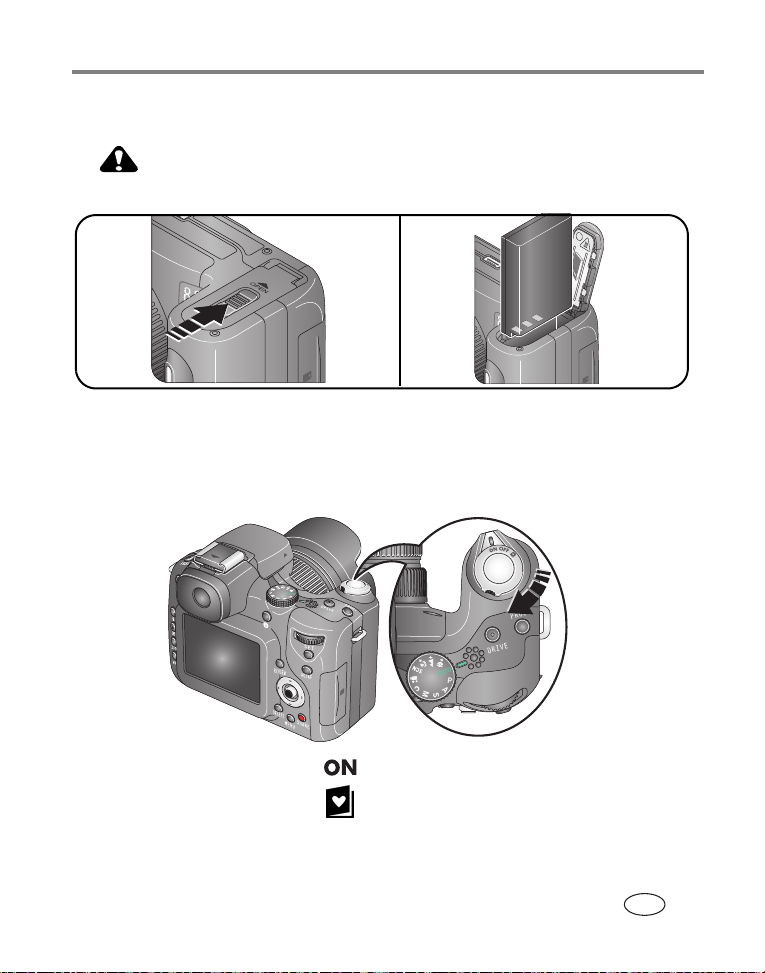
電池の装着
注意 :
Kodak
リチウムイオン充電式電池(
KLIC-5001
カメラのセットアップ
)の使用をお勧めします。
電池を交換する方法と長持ちさせる方法については、
さい。
ページを参照してくだ
97
カメラの電源をオンにする
■ 撮影:
■ お気に入り:
www.kodak.co.jp 3
画像や動画を撮影します。
お気に入りを表示します。
を参照してください。
ページ
71
JA
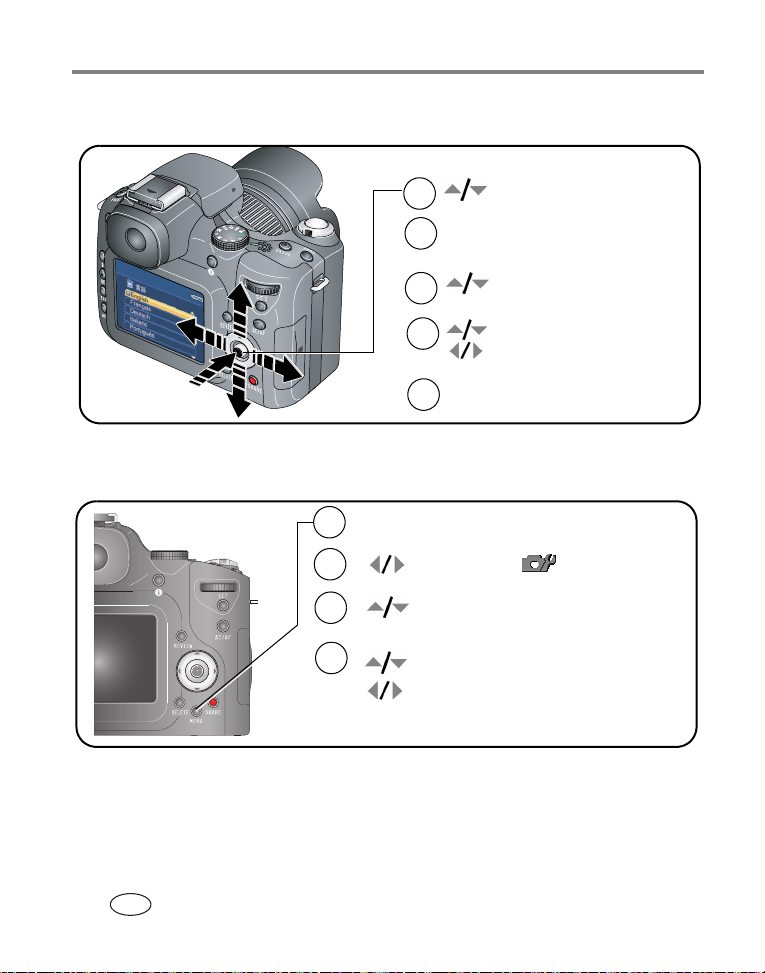
カメラのセットアップ
言語と日付/時刻の初期設定
言語:
1
ボタンを押します。
OK
2
日付/時刻:
1
ボタンを押します。
OK
2
3
回目以降の言語と日付/時刻の設定
2
(メニュー)ボタンを押します。
Menu
1
(もう一度押すと終了します)。
を動かして[設定] を選択します。
2
を動かして前/次の項目に
移動します。
ボタンを押します。
OK
を動かして[言語]を選択します。
を動かしてオプションを選択し、
を動かして変更します。
3
4
4 www.kodak.co.jp
JA
を動かして[言語]または[日付/時刻]を
選択し、
OK
ボタンを押します。
OK
を動かして変更します。
を動かして前/次の項目に移動します。
ボタンを押します。
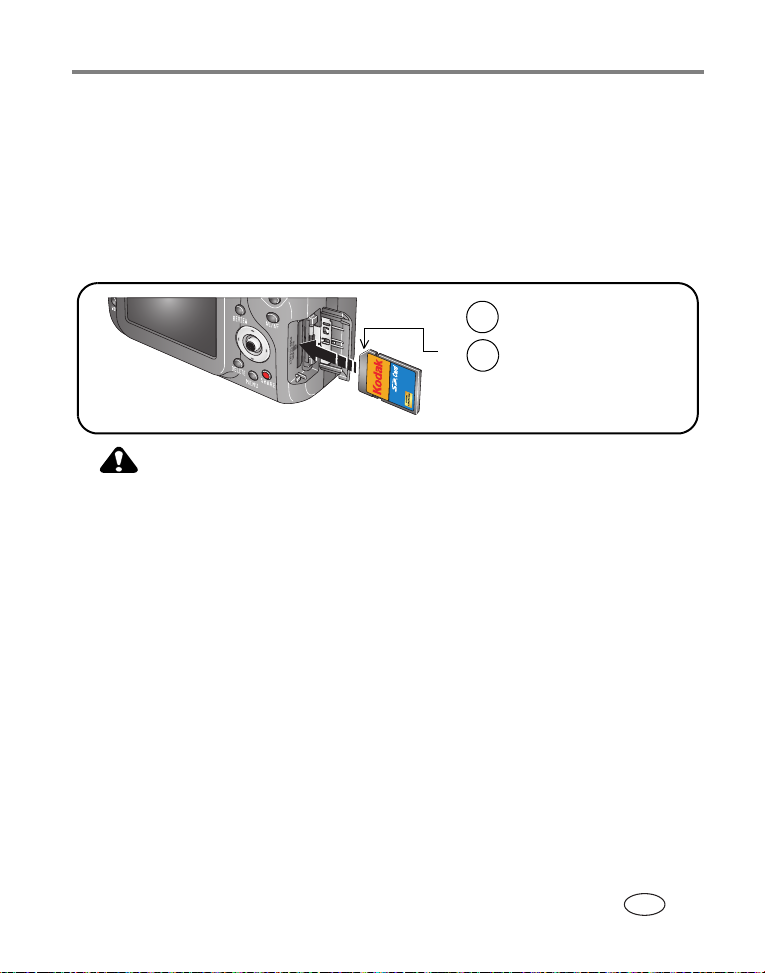
カメラのセットアップ
または
SD
カメラには
を購入すれば、さらに多くの画像や動画を保管できます。
お勧めします。
注: 初めてカードを使用する場合は、撮影する前にカメラでカードをフォー
マットしてください(
保管可能容量については、
カードは、日本ではレキサー・メディア社が取り扱っております。
MMC
32 MB
注意 :
カードは正しい向きで挿入してください。無理に挿入すると破損する
場合があります。
カードへの画像の保管
の内蔵メモリーが搭載されています。SDまたは
カードの購入を
Kodak
ページの表を参照)。
54
刻みのある
角
ページを参照してください。
91
カメラの電源をオフにします。
カードを挿入します。
SD
または
カード(別売)
MMC
Kodak
MMC
社の
カード
SD/MMC
www.kodak.co.jp 5
JA
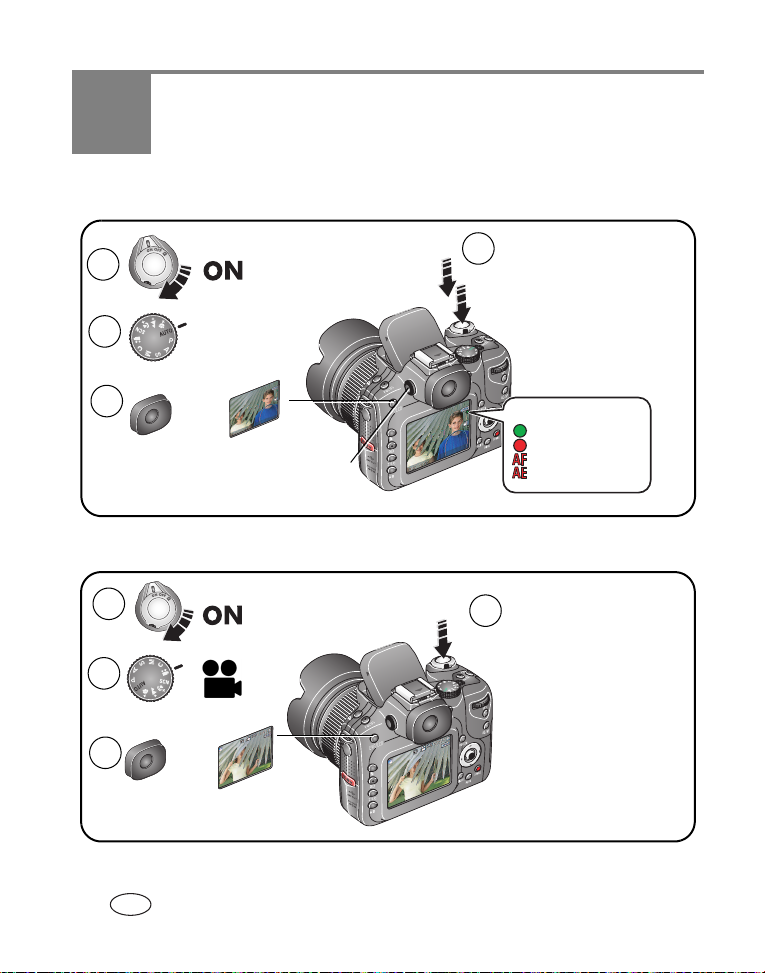
2 画像と動画の撮影
画像の撮影
オート
EVF
または
視度調整ダイヤルを使用して、
ビューファインダーのシャープ
ネスを調整します。
動画の撮影
EVF
または
LCD
LCD
シャッターボタンを
状態で
AE/AF
インジケータが
AE/AF
変わったら、
ボタンを完全に押し下げます。
インジケータ:
AE/AF
緑-適正
赤-不適正
不適 正 なフォーカ ス
不適正な露出
シャッターボタンを完全に
押し下げてから離します。
録画を停止するには、
シャッターボタンを
もう一度押して離します。
半分押した
を設定します。
緑色に
シャッター
6 www.kodak.co.jp
JA
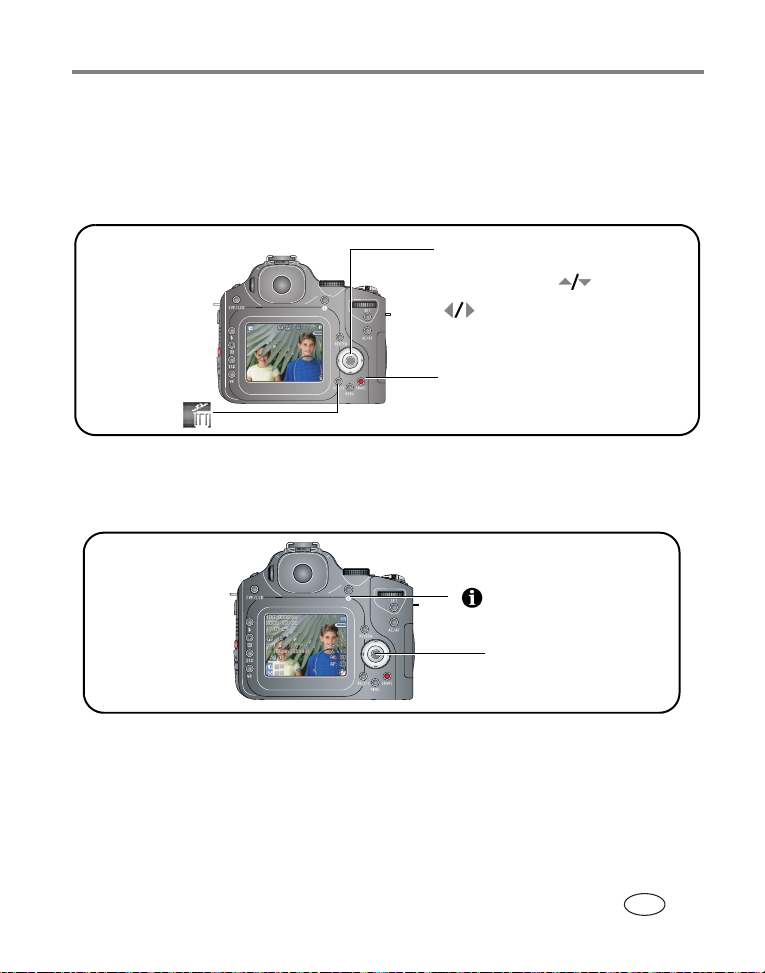
画像と動画の撮影
撮影した画像または動画のクイックビュー
画像または動画を撮影した後に、
約5秒間表示されます。画像または動画が表示されている間は、次の操作を行
うことができます。
何もボタンを押さ
なかった場合は、
画像または動画が
保存されます。
(削除)
Delete
または液晶モニターにクイックビューが
EVF
動画を再生/一時停止するにはOKボタンを
押します。
音量を調整するには を動かします。
早送りします。
巻戻し/
:
画像または動画の
入りへの追加、またはプリントの指定
(タグ付け)を行います。
メール送信、お気に
E
画像や動画を再生する方法については、
カメラ設定/画像設定の確認
ページを参照してください。
13
押すと、クイックビュー
オプションが切り替わります。
(終了するには
押します)。
ボタンを
OK
再生モードで画像/動画情報を表示する方法については、63ページを参照して
ください。
www.kodak.co.jp 7
JA
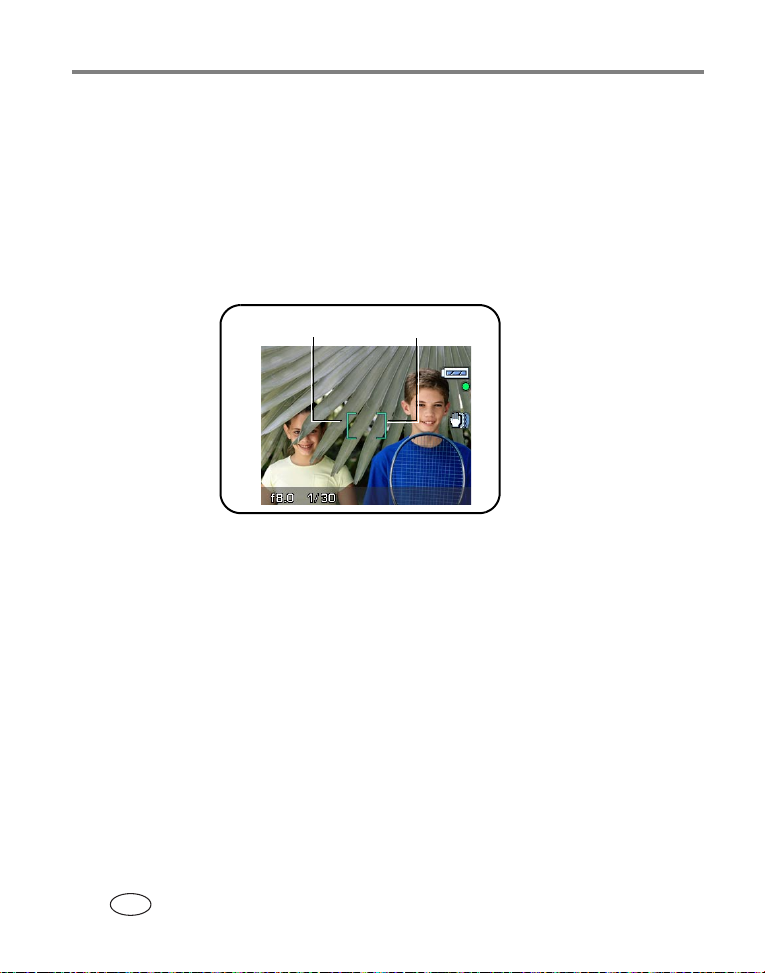
画像と動画の撮影
オートフォーカス(AF)フレーミングマークの使用
または液晶モニターをビューファインダーとして使用している場合は、
EVF
カメラの焦点が合っている場所を示すフレーミングマークが表示されます。
カメラは、最高の画質を得るために、手前にある被写体に焦点を合わせます。
被写体が画面の中心にない場合も同じです。
1 シャッターボタンを半分押した状態にします。焦点が合うとフレーミング
マークが緑色に変わります。
フレーミングマーク
2 目的の被写体にカメラの焦点が合わない場合(またはフレーミングマークが
消えている場合)は、シャッターボタンを離し、再度画面の構図を決めます。
3 シャッターボタンを完全に押し下げて撮影します。
注: フレーミングマークは、遠景、夜景、または動画モードでは表示されませ
ん。オートフォーカス(
選択すると、フレーミングマークは中央広域に固定されます。
ページの表を参照)を使用してセンターAFを
59
8 www.kodak.co.jp
JA
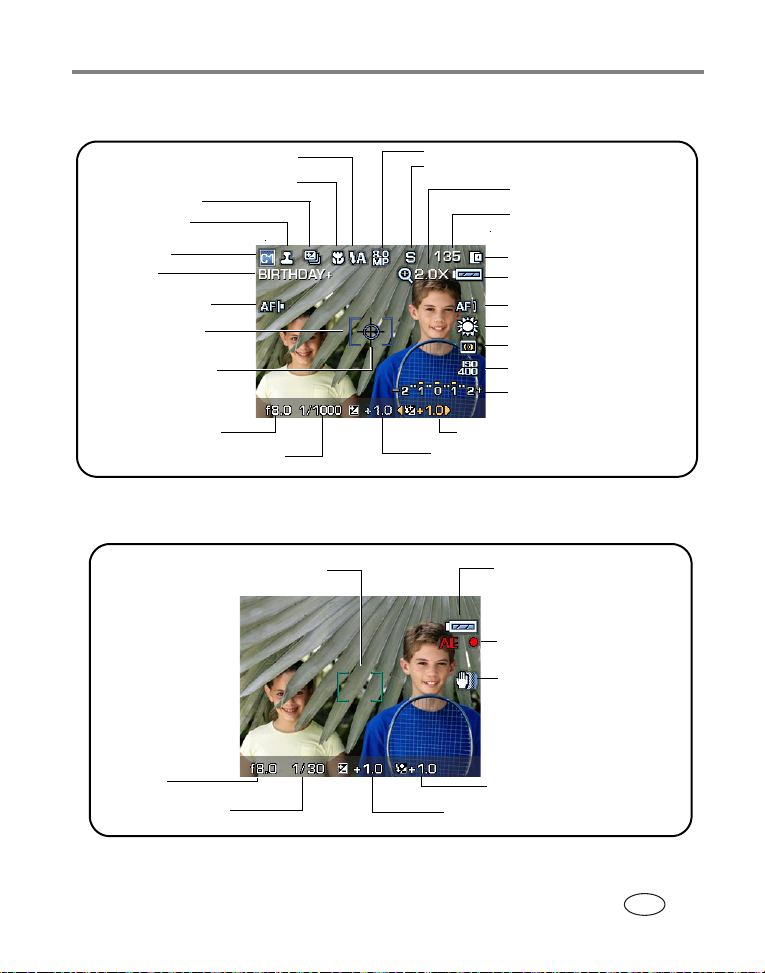
ライブビューでの撮影モード
画像と動画の撮影
フラッシュモード
フォーカスモード
ドライブモード
日付写し込み
カメラモード
アルバム名
アクセサリーレンズ
フレーミングマーク
選択測光インジケータ
絞り
シャッター速度
画像サイズ
ファイルサイズ
フラッシュ補正
露出補正
デジタルズーム倍率
撮影可能枚数/
動画撮影可能時間
画像保管場所
電池残量(点滅=電池切れ)
モード
AF
ホワイトバランス
測光方式
ISO
測光ブラケティング間隔
撮影モード-シャッターボタンを半分押した状態
フレーミングマーク
電池残量
オートフォーカス/
自動露出(
スローシャッター速度警告
インジケータ)
AE/AF
絞り
シャッター速度
www.kodak.co.jp 9
フラッシュ補正
露出補正
JA
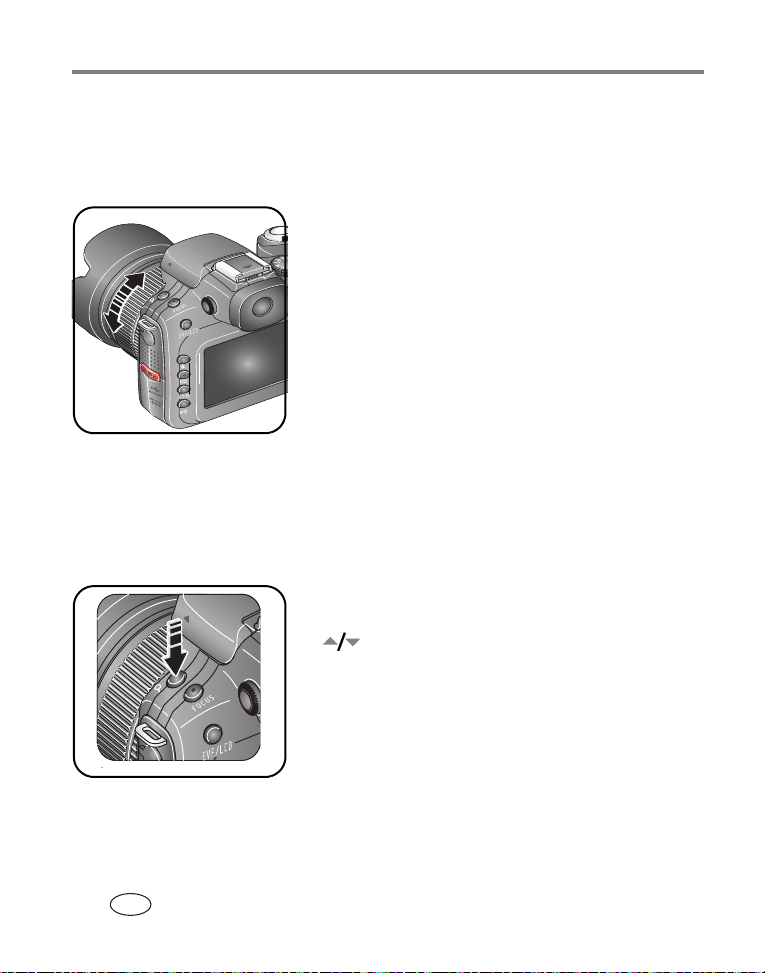
画像と動画の撮影
光学ズームの使用
光学ズームを使用すると、被写体を
動画を撮影する前または撮影中に変更できます。
1
EVF
捉えます。
2 マニュアルズームリングを回して、拡大または
縮小します。
3 シャッターボタンを半分押した状態で露出と
焦点を合わせます。その後で完全に押し下げて
撮影します
ターボタンを押して離します)。
デジタルズームの使用
デジタルズームを使用すると、任意の静止画モードで、光学ズームよりさらに
倍または2倍まで拡大することができます。2つのズーム設定を組み合わせ
1.4
た場合、
倍から12倍まで拡大できます。
5.8
1 デジタルズームボタンを押します。(もう一度
押すと終了します)。
2 を動かしてオプションを選択します。
3
OK
ズームアイコンはズーム状況を示します。
4 画像を撮影します。
倍まで拡大できます。光学ズームは、
5.8
または液晶モニターを使用して、被写体を
(動画を撮影する場合は、シャッ
または
(セット)ボタンを押します。
Set
注: デジタルズームは静止画の
ルズームを使用すると、画質が低下する場合があります。
10 www.kodak.co.jp
JA
P、A、S、M、C
でのみ使用できます。デジタ
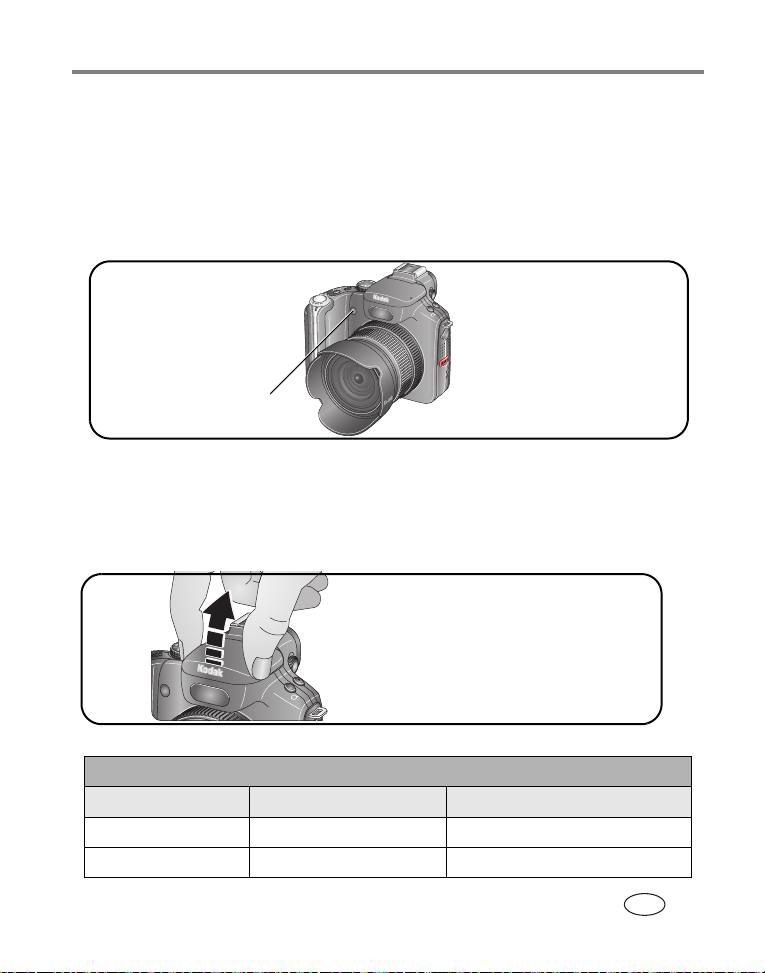
画像と動画の撮影
補助光
AF
この機能は、暗いシーンで画像をシャープに撮影するために使用します。光の
弱い状態でシャッターボタンを半分押し下げると、必要に応じて
から光線が短時間放射され、被写体を明るく照らします。AF補助光
時設定でオンになっています。オン/オフの設定は、設定メニューで変更でき
ます(
ページを参照)。
54
フリップアップ式フラッシュの使用
夜間、室内、または屋外の暗い場所で撮影する場合は、フラッシュを使用します。
重要: フラッシュを使用する場合は、レンズフード(
外すか逆向きに取り付けてください。
LED
補助光
AF
の使用
LED
ページを参照)を取り
2
開くにはフラッシュカバーを引き上げ
ます。閉じるにはフラッシュカバーを
押します。
AF
補助光
は出荷
LED
LED
フラッシュ設定を変更する方法については
フラッシュ有効範囲
ズームの位置 ガイドナンバー フラッシュ範囲
広角
望遠
9(ISO 100)±0.5 [EV] 0.5~4.0 m
9(ISO 100)±0.5 [EV] 0.5~3.1 m
www.kodak.co.jp 11
ページを参照してください。
41
JA

画像と動画の撮影
外部フラッシュユニットの使用
明るさを追加する場合や特殊なライティングが必要な場合は、外部フラッシュ
ユニット(別売)を使用します。外部フラッシュユニットの使用には、ホット
シューユニットまたは外部フラッシュコネクタが必要です。カメラ内蔵のフ
ラッシュと外部フラッシュを同時に使用して、より強力に強制発光させること
もできます。
ホットシューユニット
ホットシューカバーをスライドして
1
外します。
外部フラッシュユニットをホットシューに
2
取り付けます。
外部フラッシュユニットの電源をオンに
3
します。
外部フラッシュコネクタ
外部フラッシュコネクタを外部フラッシュ
1
コネクタ端子に差し込みます。
外部フラッシュユニットの電源をオンに
2
します。
注:
このカメラの外部フラッシュコネクタには、
すべての標準
電圧
外部フラッシュケーブル(最大許容
)を使用できます。
500V
注: 詳しくは、外部フラッシュユニットの取扱説明書を参照してください。
12 www.kodak.co.jp
JA
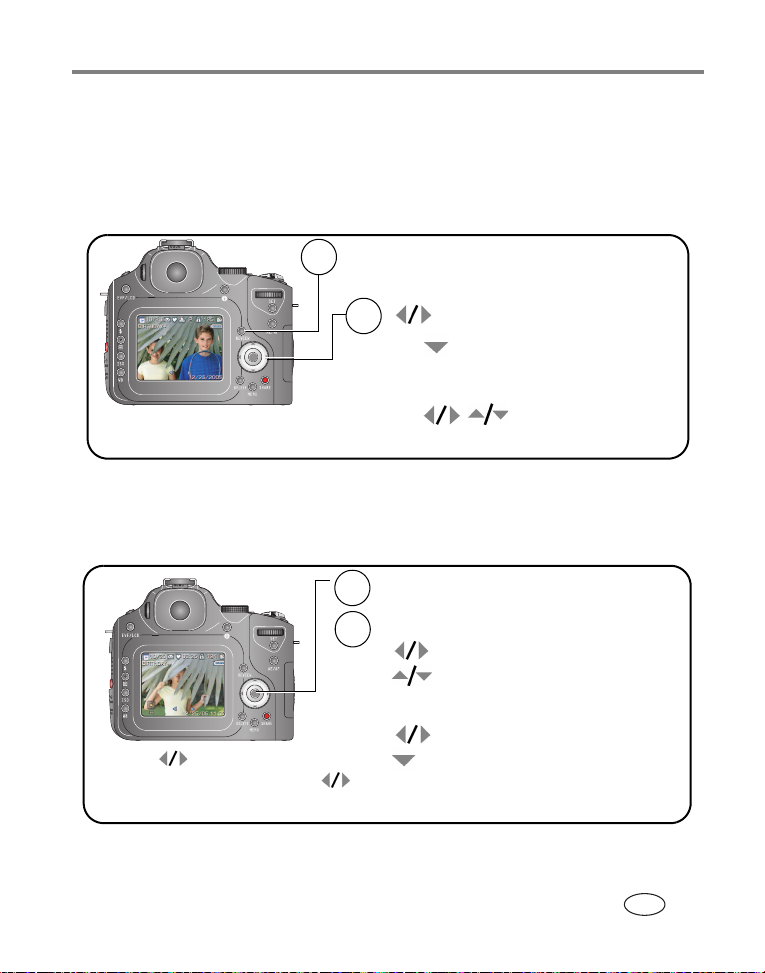
画像と動画の撮影
画像と動画の再生
(再生)ボタンを押すと、撮影した画像や動画を表示したり操作するこ
Review
とができます。
画像
(再生)ボタンを押します。(もう一度押すと
Review
1
終了します)。
注:
7.1 MP(3:2
)で撮影された画像は、
黒く表示されます。
動画
速度:
を1秒間押し続けて、巻戻し/
早送りの速度を設定します。 を
もう一度押すと、速度を速くしたり
遅くしたりできます。
電池を節約するために、別売の
アダプターを使用してください (
AC
2
1
2
Kodak EasyShare
: 前/次を表示します。
サムネールをインデックス表示
:
(終了するにはOKボタンを押し
します。
ます)。
:
表示します。
の比率で表示され、画面の上部が
3:2
再生/一時停止するにはOKボタンを
押します。
再生中/一時停止中
: 巻戻し/早送りします。
: 音量を調節します。
一時停止中:
: フレームごとに巻戻し/早送りします。
動画の再生を終了します。
:
カメラドック、または
www.kodak.co.jp
前/次のサムネールを
:
Kodak 5V
を参照)。
www.kodak.co.jp 13
JA
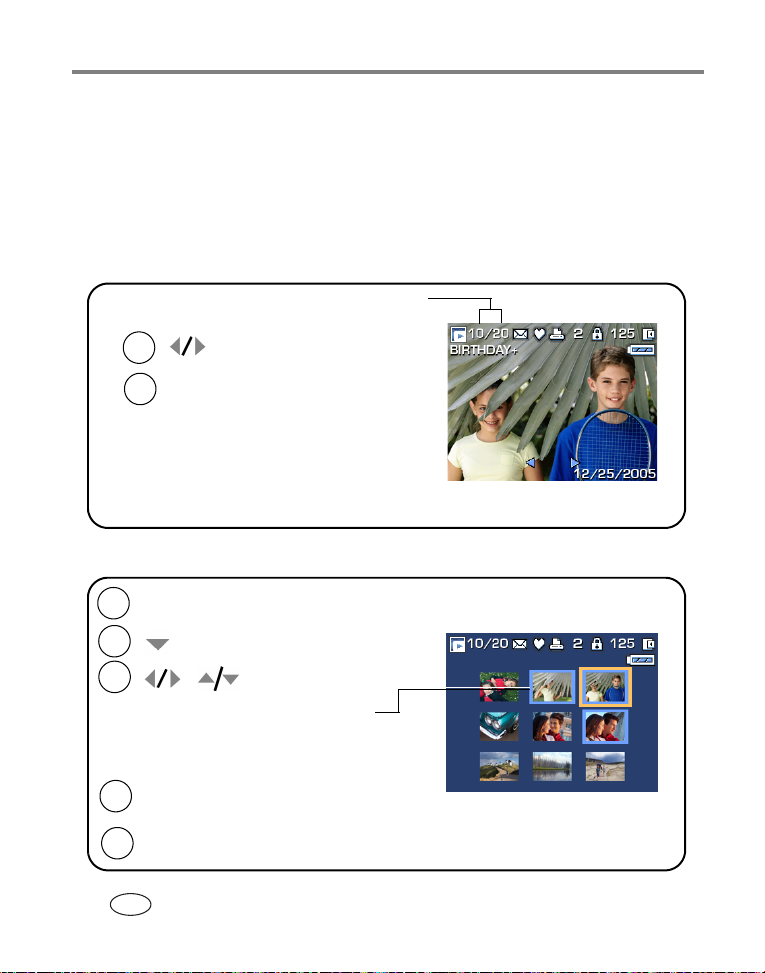
画像と動画の撮影
再生中の複数画像の選択
(セット)ボタンを使用して、再生する画像をセットし、削除(18ページ)、
Set
保護(17ページ)、コピー(64ページ)などのさまざまな処理を一括で実行し
ます。
注: カメラの電源をオフにすると、画像の選択は解除されます。
シングル
選択されている20枚の
1
Set
2
画像がセットに含まれます。
インデックス
Review
1
(もう一度押すと終了します)。
2
画像中の
を動かして画像を選択します。
(セット)ボタンを押します。
(セット)ボタンをもう一度押すと、
Set
セットから画像が削除されます。
ボタンを押します。
(再生)
を押します。
枚目
10
セット全体の選択を解除するには、
カメラの電源をオフにします。
3
4
5
14 www.kodak.co.jp
JA
と を動かして画像を切り
替えます。
選択されたセットに含まれる画像が青い
枠で囲まれます。
画像を切り替えるたびに黄色い枠が移動
します。
(セット)ボタンを押して画像を選択します。
Set
セット内の選択された数が画面に表示されます。
次の画像に移動します。
選択を解除するには、
ボタンをもう一度押します
内の選択された数が消えます)。
(セット)
Set
(セット
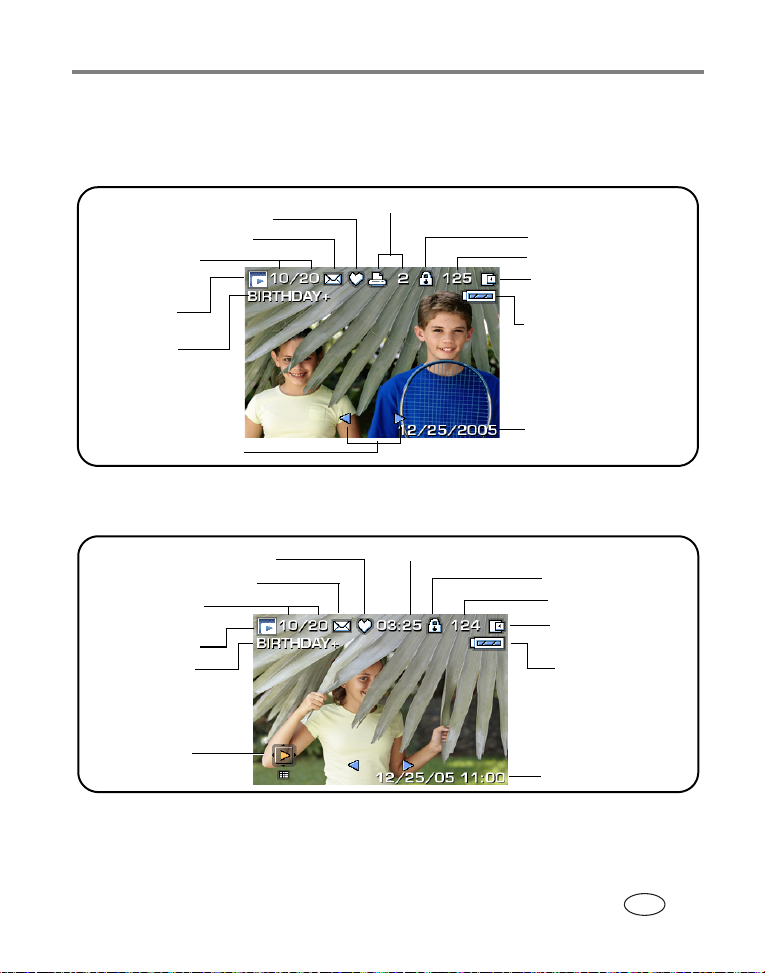
画像と動画の撮影
再生モードのアイコンについて
画像
[お気に入り指定]アイコン
[Eメール指定]アイコン
選択数/合計数
再生モード
アルバム名
スクロール矢印
動画
[お気に入り指定]アイコン
[
メール指定]アイコン
E
選択数/合計数
再生モード
アルバム名
[プリント指定]アイコン/プリント数
画像の保護
画像番号
画像保管場所
電池残量
日付写し込み
動画撮影時間
画像の保護
動画番号
画像保管場所
電池残量
インデックス
動画の日付表示
ハイライト/シャドウクリッピングについては48ページ、ヒストグラムについ
ては
ページを参照してください。
49
www.kodak.co.jp 15
JA
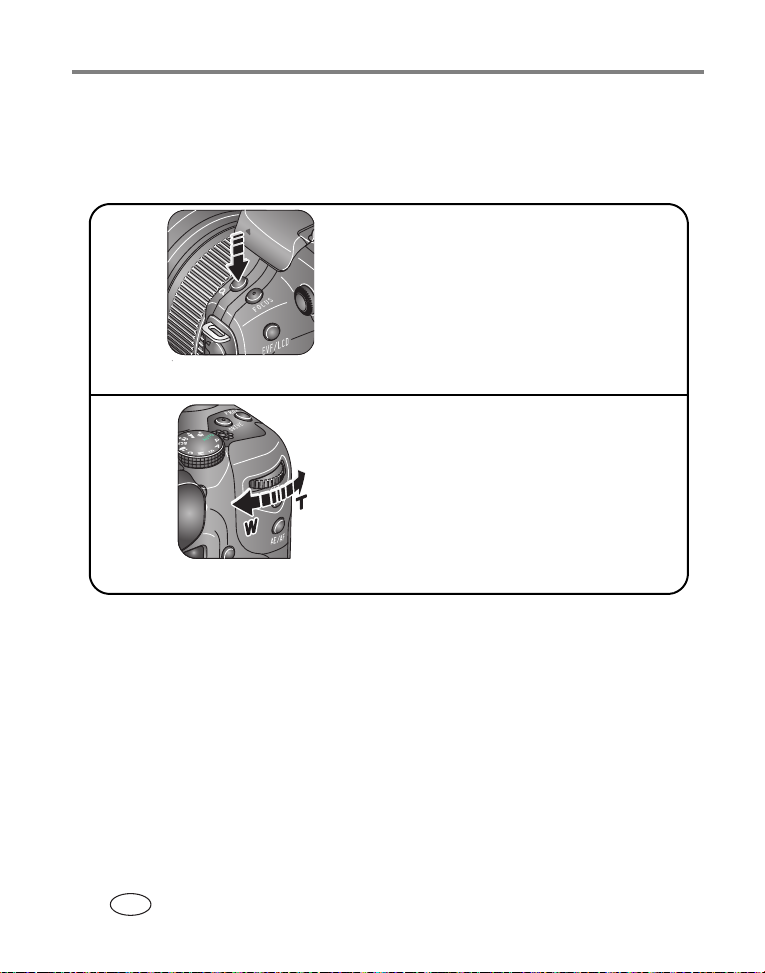
画像と動画の撮影
再生中の画像の拡大
画像を拡大するには、デジタルズームボタンまたはコマンドダイヤルを使用し
ます。
デジタルズームボタン
デジタルズームボタンを押して、画像を拡大
•
します。
倍に拡大します(2倍きざみ)
1~10
倍に拡大します(1倍きざみ)
1~10
元のサイズ(
押します。
コマンドダイヤル
コマンドダイヤルを回して、拡大または縮小
•
します。
元のサイズ(
押します。
倍)に戻すには、OKボタンを
1
倍)に戻すには、OKボタンを
1
16 www.kodak.co.jp
JA
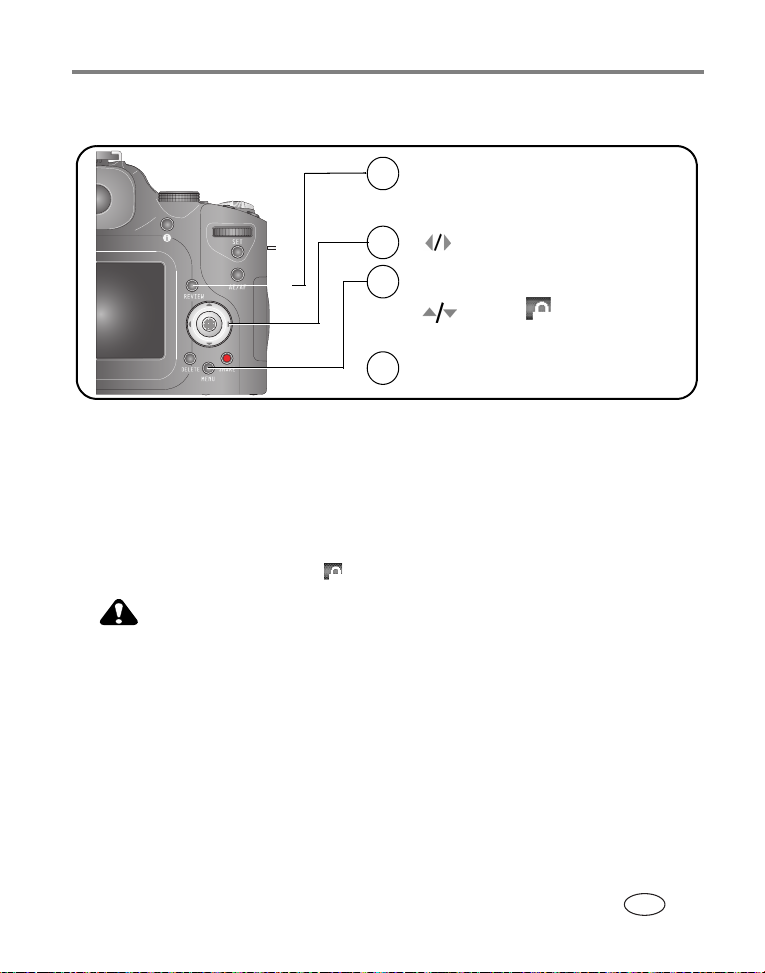
画像と動画の撮影
画像と動画の保護
(再生)ボタンを押します。
Review
1
(もう一度押すと終了します)。
前/次を表示します。
2
3
4
[画像]または[動画]— 表示されている画像または動画を保護します。
[終了]
[選択]
[すべて]
[保護]画面を終了します。
—
現在の保管場所の選択された画像と動画を保護します。
—
現在の保管場所のすべての画像と動画を保護します。
—
画像または動画が保護され、削除できなくなります。保護された画像または
動画の横に画像の保護アイコン が表示されます。
注意 :
内蔵メモリーまたはSDまたは
MMC
保護されたものを含むすべての画像と動画が削除されます
メモリーをフォーマットすると、
およびお気に入りも削除されます。それらを復元する方法については、
EasyShare
ソフトウェアのヘルプを参照してください)。
:
(メニュー)ボタンを押します。
Menu
を動かして を選択します。
または
OK
画面の指示に従います。
(セット)ボタンを押します。
Set
カードをフォーマットすると、
(内蔵
メールアドレス、アルバム名、
E
www.kodak.co.jp 17
JA
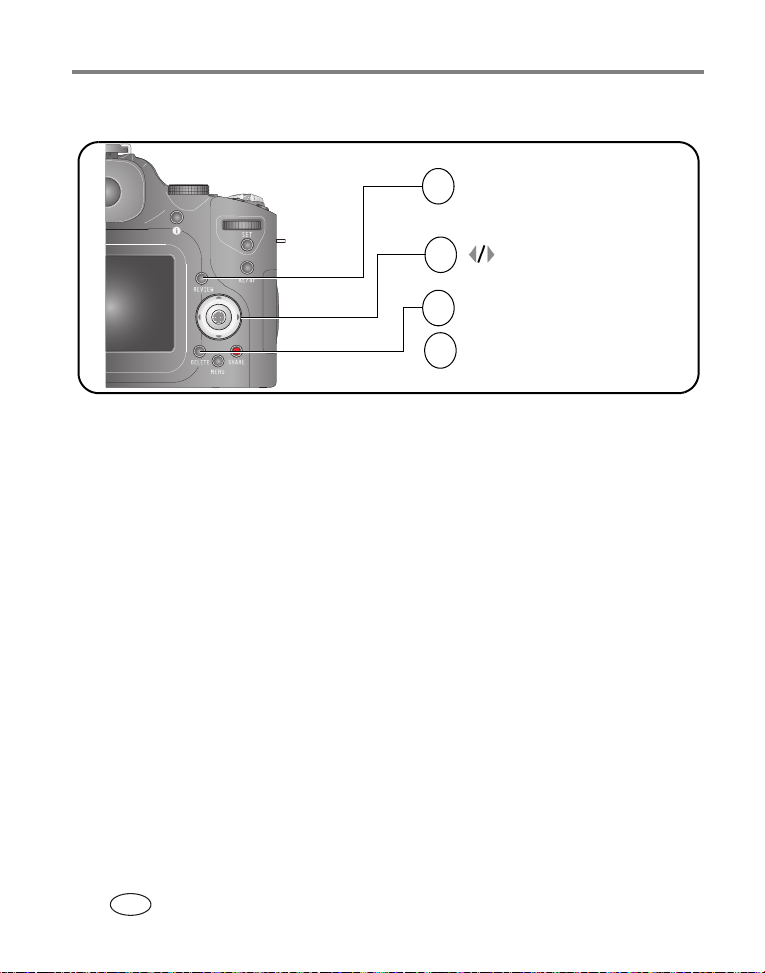
画像と動画の撮影
画像と動画の削除
(再生)ボタンを押します。
Review
1
(もう一度押すと終了します)。
:
前/次を表示します。
2
3
4
[この画像]または[この動画]— 表示されている画像または動画を削除し
ます。
[終了]
[選択]
[全て]
注: 保護された画像や動画を削除するには、まず保護を解除する必要があり
[削除]画面を終了します。
—
現在の保管場所から選択された画像と動画を削除します。
—
現在の保管場所からすべての画像と動画を削除します。
—
ます。
(削除)ボタンを押します。
Delete
画面の指示に従います。
18 www.kodak.co.jp
JA
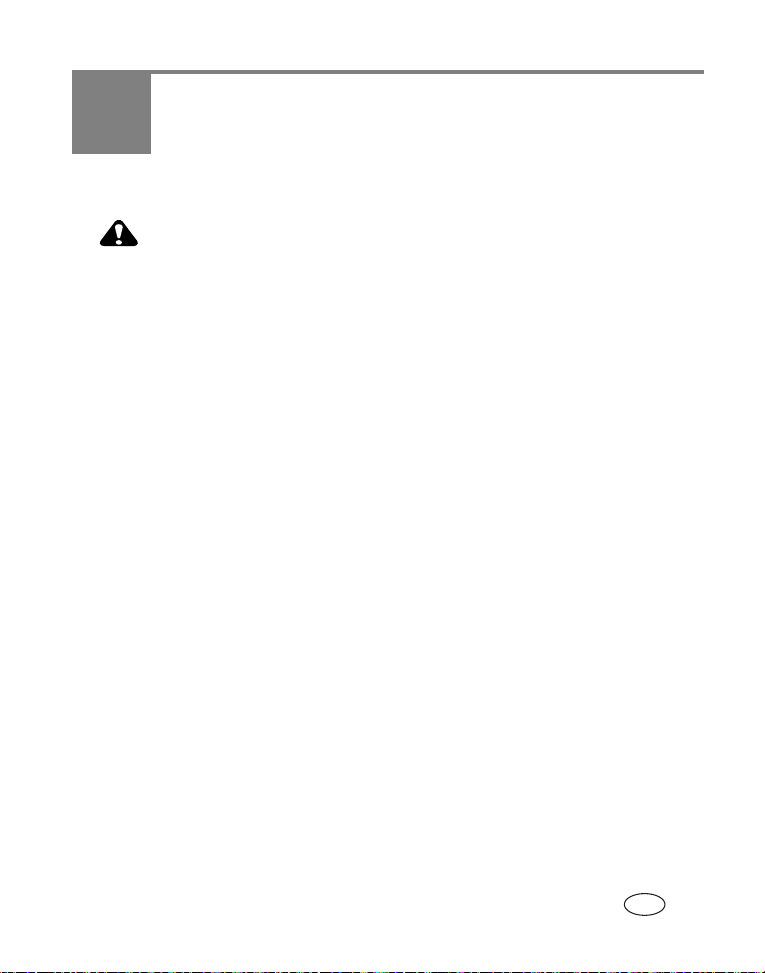
3 画像の転送およびプリント
ソフトウェアのインストール
注意 :
Kodak EasyShare
ピュータに接続する前にインストールしてください。接続してからイン
ストールすると、ソフトウェアが正しくインストールされない場合が
あります。
1 コンピュータで開いているすべてのアプリケーションを閉じます。
2
Kodak EasyShare
3 ソフトウェアをインストールします。
Windows —
メニューの[ファイル名を指定して実行]をクリックし、「
と入力します。
Mac OS X
ルアイコンをクリックします。
インストールウィンドウが表示されない場合は、[スタート]
デスクトップのCDアイコンをダブルクリックし、インストー
—
4 画面の指示に従ってソフトウェアをインストールします。
Windows
選択します。インストールするアプリケーションを選択する場合は、[カス
タム]を選択します。
Mac OS X
注: ユーザー登録画面が表示されたら、カメラとソフトウェアの登録を行っ
てください。登録処理では、お使いのシステムを最新の状態に保つため
の
情報を入力します。後で登録する場合は
セスしてください。
アプリケーションを自動的にインストールする場合は、[標準]を
—
画面の指示に従います。
—
ソフトウェアは、カメラまたはドック(別売)をコン
ソフトウェアCDを
d は
CD-ROM
ドライブのドライブ文字です。
CD-ROM
ドライブに挿入します。
www.kodak.co.jp/go/register
d:¥setup.exe」
にアク
www.kodak.co.jp 19
JA
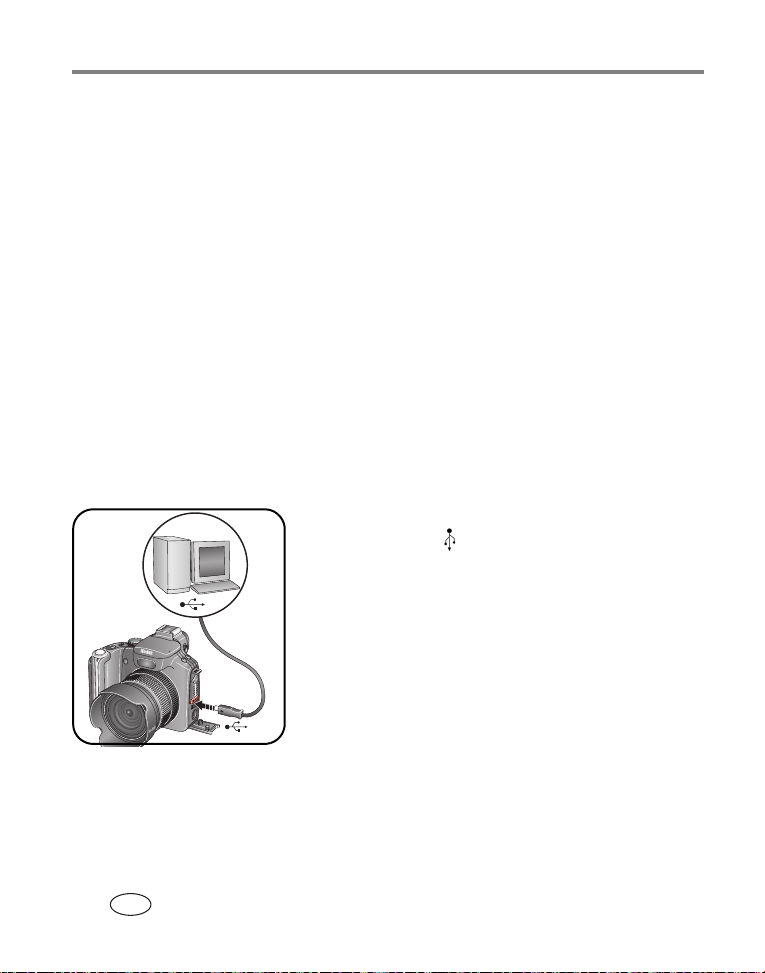
画像の転送およびプリント
5 コンピュータを再起動するように要求されたら、コンピュータを再起動し
ます。ウイルス対策ソフトウェアをオフにした場合はオンに戻します。
詳しくは、ウイルス対策ソフトウェアのマニュアルを参照してください。
Kodak EasyShare
についての情報を参照するには、
ボタンをクリックしてください。
ソフトウェアCDに収録されているソフトウェアアプリケーション
Kodak EasyShare
ソフトウェアの[ヘルプ]
画像の転送
画像は、
できます。
詳しくは、
USB
パッケージに
ケーブルを使用してください。
USB
ケーブルを使用した画像の転送
ケーブルまたは
製品取扱店または
Kodak
EasyShare
ドックが同梱されていない場合は、カメラに付属の
EasyShare
www.kodak.co.jp
ドックを使用して、コンピュータに転送
でご確認ください。
1 カメラの電源をオフにします。
2
ケーブルの という表示の付いた端をコン
USB
ピュータの
は、コンピュータの取扱説明書を参照してくだ
さい。
3
ケーブルのもう一方の端をカメラの
USB
子に差し込みます。
ポートに差し込みます。詳しく
USB
4 カメラの電源をオンにします。
Kodak EasyShare
タ上で起動されます。ソフトウェアの指示に
従って、転送プロセスを実行します。
注: 接続に関するオンラインチュートリアルについては、
www.kodak.com/go/howto
を参照してください。
ソフトウェアがコンピュー
USB
USB
端
20 www.kodak.co.jp
JA
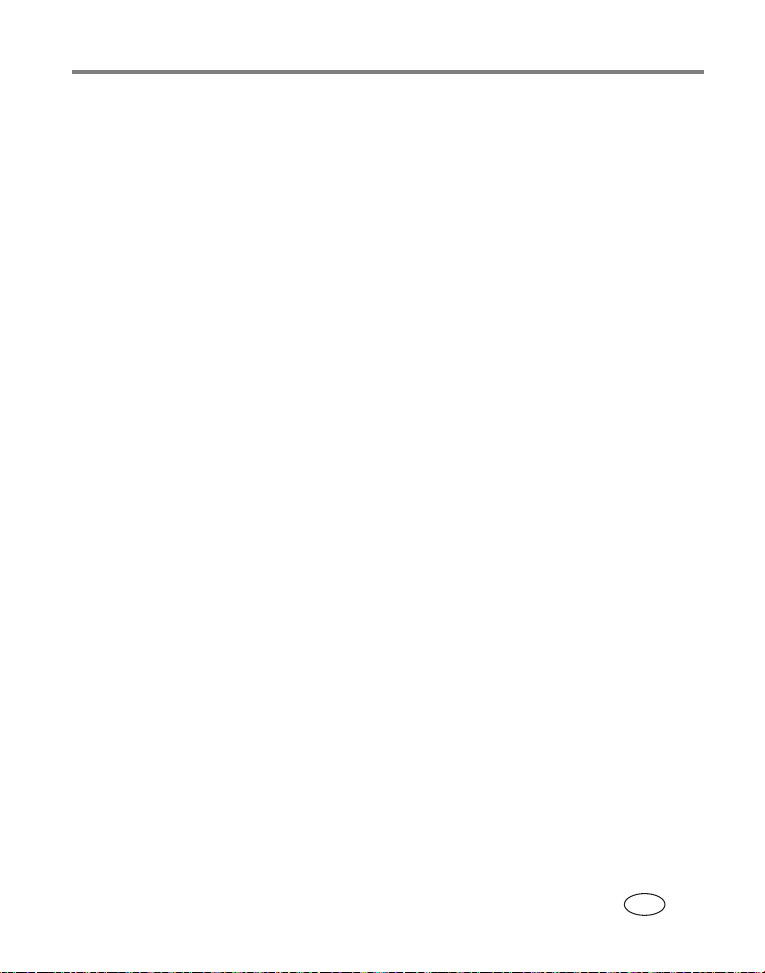
画像の転送およびプリント
EasyShare
パッケージに
して画像を転送してください (詳しくは、ドックのユーザーガイドを参照して
ください。購入については
については
Kodak EasyShare
ドックを使用した画像の転送
EasyShare
ページを参照してください)。
24
ドックが同梱されている場合は、
www.kodak.co.jp
でご確認ください。ドックの互換性
プリンタードックまたは
EasyShare
ドックを使用
コンピュータを使用したプリント
プリンタードック
コンピュータを使用せずにプリントできます。お使いのカメラとドックの互換
性については、
または
www.kodak.co.jp
コンピュータ
てください。
または
SD
— Kodak EasyShare
24 ページを参照してください。詳しくは、
でご確認ください。
-
Kodak EasyShare
MMC
カードに保存されている画像の
プリンタードックにカメラを装着すれば、
製品取扱店
Kodak
ソフトウェアの[ヘルプ]ボタンをクリックし
プリント
■
または
SD
された画像を自動的にプリントすることもできます。詳しくは、プリン
ターの取扱説明書を参照してください。
■ 最寄りの写真店にカードを持って行き、プリントをオーダーすることもでき
ます。
カードスロット付きのプリンターにカードを挿入して、指定
MMC
www.kodak.co.jp 21
JA
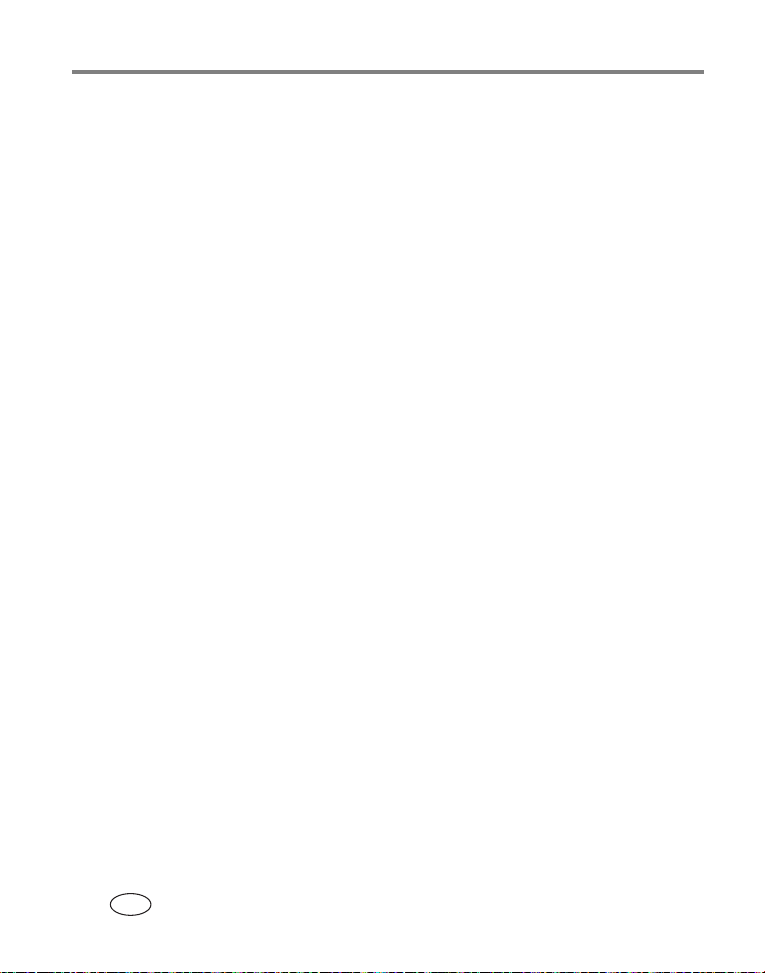
画像の転送およびプリント
プリントのオンラインオーダー
オンラインフォトサービス(
Kodak
ソフトウェアで提供されているオンラインプリントサービスの1つです。次の
ような処理を簡単に行うことができます(
日本でのサービス開始時期は未定です)。
■ 画像のアップロード
■ 画像の編集、拡張、枠の追加
■ 画像の保管、家族や友人との共有
■ 画像のプリントオーダー
www.kodakgallery.com
Kodak
)は、
Kodak EasyShare
オンラインフォトサービスの
PictBridge
このカメラは
PictBridge
クトプリントには次のものが必要です。
■ フル充電済みのカメラ、または
Kodak 5V AC
接続したカメラ
対応プリンターでのダイレクトプリント
PictBridge
対応プリンターでダイレクトプリントを行うことができます。ダイレ
テクノロジに対応しており、コンピュータを使用せずに
アダプター(別売)に
■
PictBridge
■
USB
対応プリンター
ケーブル(モデル
U-8
)
プリンターへのカメラの接続
1 カメラとプリンターの電源をオフにします。
2 オプション:
接続してから電気コンセントに差し込みます。
3 カメラの
(詳しくは、プリンターの取扱説明書を参照してください)。
22 www.kodak.co.jp
JA
Kodak 5V AC
ケーブルを使用して、カメラとプリンターを接続します
USB
アダプター(別売)を使用する場合は、カメラに
